원드라이브 갤러리 동기화 관련 FAQ
- 날짜 2022-07-14
- 조회수 31,112
Q1. 원드라이브 백업을 이용하고 있습니다. 삼성 단말에서 원드라이브 갤러리 동기화를 하면 무엇이 달라지나요?
① 삼성갤러리앱과 자동 동기화가 됩니다.
삼성 갤러리앱과 원드라이브의 사진이 똑같이 보여지고 관리됩니다. 삼성 갤러리에 사진이 추가되거나 삭제되면 원드라이브에서도 똑같이 추가되고 삭제됩니다. 원드라이브의 삼성 갤러리 폴더에서 사진을 추가하거나 삭제해도 삼성 갤러리에 같은 사진이 추가 또는 삭제됩니다.
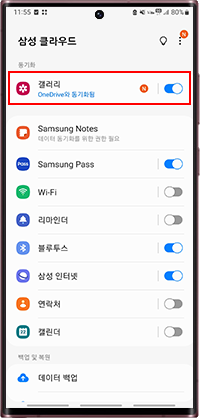
갤러리 앱과 동기화
② 원드라이브 설정이 변경됩니다.
이제 원드라이브의 ‘카메라 자동 업로드’ 대신 ‘삼성 갤러리 동기화’ 메뉴로 바뀝니다.
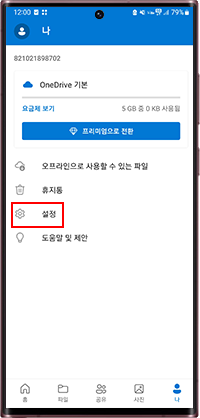
① OneDrive 설정
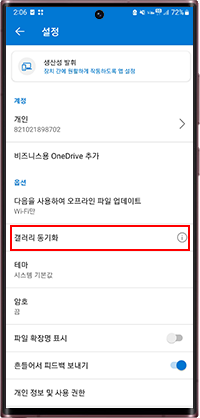
② 갤러리 동기화
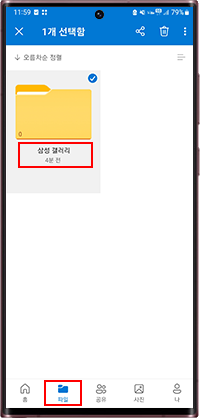
삼성 갤러리 폴더 생성
Q2. 다른 마이크로소프트 계정으로 원드라이브 갤러리 동기화를 다시 이용하고 싶어요.
마이크로소프트 계정 연결을 해제해주세요. 해제 후 원하시는 다른 마이크로소프트 계정으로 재연동하실 수 있습니다.
[연결해제] 폰의 설정 > 로그인된 삼성 계정(설정 최상단) > 연결된 계정 > Microsoft 하단의 '연결 해제'
[재연동]
▶ 갤러리앱 > 설정 > '클라우드 동기화' 또는 '원드라이브와 동기화'
▶ 삼성클라우드앱 > 갤러리 ("동기화를 설정하려면 누르세요")
Q3. 마이크로소프트의 비즈니스 계정, 학교 계정으로도 이용할 수 있나요?
원드라이브 서비스 정책에 따라 마이크로소프트의 개인 계정으로만 연동할 수 있습니다.
Q4. 원드라이브 갤러리 동기화를 해제하고 싶어요.
다음과 같이 마이크로소프트 계정과의 연동을 해제할 수 있습니다.
▶ 동기화 해제하기
• 1단계: 설정에서 상단의 삼성 계정 클릭
• 2단계: 연결된 계정 클릭
• 3단계: “연결 해제” 클릭
※ 계정 연동 해제 경로는 소프트웨어 버전에 따라 다를 수 있습니다.
Q5. 원드라이브에서 삼성 갤러리 폴더를 삭제해도 되나요?
원드라이브 앱에서 '삼성 갤러리' 폴더를 삭제하면 갤러리 동기화가 정상적으로 동작하지 않습니다. 원드라이브 휴지통에 있는 삼성 갤러리 폴더를 복원해 주시기 바랍니다.
Q6. 갤러리에서 동기화된 사진을 삭제했는데 원드라이브에서도 사라졌어요.
원드라이브 앱 내 '삼성 갤러리' 폴더 아래의 사진과 비디오 파일이 갤러리앱과 동기화됩니다. 원드라이브에서 사진을 삭제하면, 동기화된 모든 단말에서 사진 파일이 삭제되고 휴지통으로 이동하게 됩니다. 삭제된 데이터들은 원드라이브앱의 휴지통에서 30일 이내에 복원할 수 있습니다.
▶ 원드라이브앱 > 나 > 휴지통
Q7. 갤러리에서 동기화된 사진이 깨져보여요.
원드라이브에 동기화된 사진이 폰/태블릿에 저장되어 있지 않으면 갤러리앱에서 썸네일로 미리보기 됩니다. 폰에 원본 대신 썸네일로 보이기 때문에 그만큼 단말의 저장공간을 절약할 수 있어요. 일부 사진들은 썸네일 미리보기가 지원되지 않을 수 있습니다. 원본 그대로 보고싶다면 다운로드해주세요.
▶ 갤러리 > 사진 탭 > 파일 선택 > 더보기 > 다운로드
※ 단말/앱 버전에 따라 경로는 다를 수 있습니다.
Q8. 동기화된 사진을 다운로드 받고 싶어요.
▶ 갤러리 > 사진 탭 > 파일 선택 > 더보기 > 다운로드
※ 단말/앱 버전에 따라 경로는 다를 수 있습니다.
Q9. 원드라이브 저장공간이 꽉차있어요.
원드라이브에서 불필요한 파일을 삭제해보세요. 이 때 원드라이브앱의 '삼성 갤러리' 폴더 안의 사진을 삭제하면 삼성 기기와 갤러리앱에서도 삭제되므로 주의해주세요.
또는 원드라이브앱에서 추가로 저장공간을 구매하실 수도 있습니다.
▶ 원드라이브앱 > 나 > 프리미엄으로 전환
Q10. 일부 사진과 비디오가 동기화되지 않아요.
이렇게 확인해보세요.
① 갤러리 동기화 설정에서 ‘동기화할 앨범 선택’에 원하는 앨범이 모두 선택된 상태인지 확인해주세요.
② 폰/태블릿의 빠른설정창(상단바) 메뉴에서 ‘동기화’를 켜주세요.
갤러리 동기화 설정에서 동기화를 켜주세요.
파일 1개당 크기가 4GB 이상인 사진과 비디오는 자동으로 동기화되지 않습니다. 대용량 파일은 원드라이브앱을 열어서 직접 업로드해주세요.